Como impedir que aplicativos sejam executados em segundo plano no PC com Windows 10?
Publicados: 2023-10-23- O que são aplicativos em segundo plano?
- Como verificar aplicativos em execução em segundo plano no Windows 10
- 2. Usando o Gerenciador de Tarefas
- 3. Configurações do sistema
- Como saber quais aplicativos em execução em segundo plano devem ser interrompidos
- 1. Verifique o uso de recursos
- 2. Considere o impacto no sistema
- 3. Considere sua preferência
- 4. Vida útil da bateria
- 5. Verifique se há atualizações
- Como impedir que aplicativos sejam executados em segundo plano
- Método 1: usando Auslogics BoostSpeed
- Método 2: usando as configurações do sistema
- Método 3: Editor de Política de Grupo
- Método 4: Editor do Registro
- Dica profissional: como gerenciar programas de inicialização usando Auslogics BoostSpeed
- Conclusão
- Perguntas frequentes
- Por que alguns aplicativos são executados em segundo plano por padrão?
- É seguro desativar todos os aplicativos em segundo plano?
- Quantos processos em segundo plano são normais?
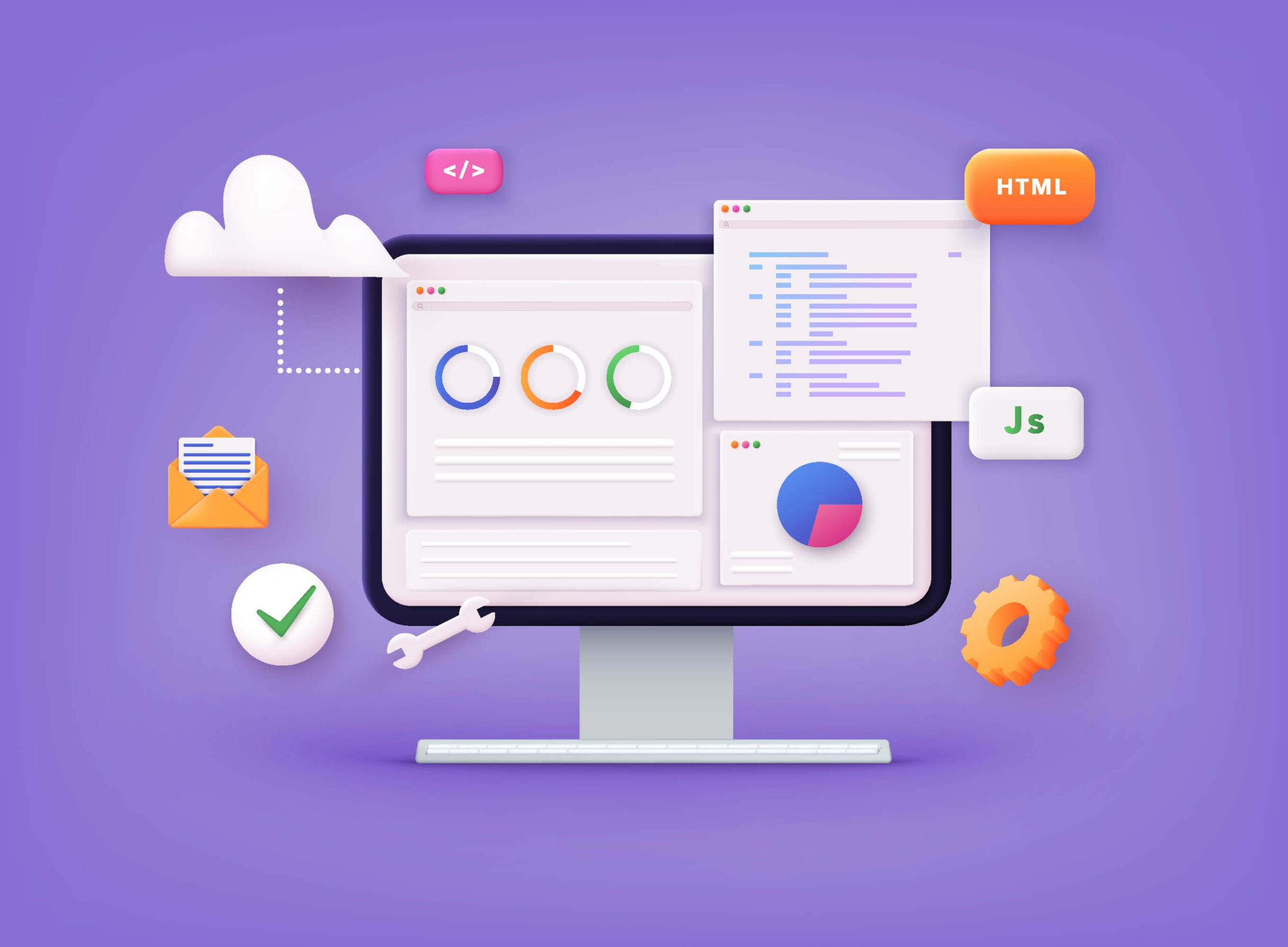
Compreender e saber como desligar aplicativos executados em segundo plano é vital para otimizar o desempenho do seu computador e o uso de recursos.
Esses programas gerenciam operações como atualizações e sincronização de dados enquanto operam em segundo plano.
No entanto, usar muitos programas em segundo plano pode tornar o computador lento. Neste artigo, veremos como interromper a execução de programas em segundo plano no Windows 10 .
Vamos começar.
O que são aplicativos em segundo plano?
Os aplicativos em segundo plano são executados continuamente e realizam tarefas mesmo quando você não os está usando ativamente. Isso pode incluir o recebimento de notificações, a sincronização de dados ou a verificação de atualizações.
Os aplicativos em segundo plano mantêm a funcionalidade de determinados programas. No entanto, o desempenho do seu computador pode diminuir quando muitos aplicativos são executados em segundo plano.
Portanto, pode ser necessário gerenciar ou desativar programas específicos em segundo plano para melhorar o desempenho do PC ou economizar recursos, como a duração da bateria.
Nas seções a seguir, mostraremos como impedir que aplicativos sejam executados em segundo plano.
Como verificar aplicativos em execução em segundo plano no Windows 10
Se você quiser saber quais programas estão sendo executados no PC, verifique as etapas abaixo:
Auslogics BoostSpeed é um software desenvolvido para otimizar e aumentar o desempenho do sistema Windows. Inclui mais de 30 recursos, incluindo otimização do sistema, desfragmentação do registro, proteção do navegador, etc.
Comparado aos métodos integrados do Windows, como configurações do sistema, o BoostSpeed fornece descrições detalhadas do que está acontecendo em segundo plano.
Por exemplo, ele pode verificar se um aplicativo em execução em segundo plano é um sistema, serviço local, rede, etc.
BoostSpeed também fornece informações sobre quais aplicativos são confiáveis ou não. Isso ajuda você a saber quais aplicativos encerrar e quais você não deve desativar.
Um de seus recursos essenciais é a capacidade de pesquisar aplicativos em execução em segundo plano e verificar informações sobre CPU, RAM e uso de rede de cada aplicativo.
Ajuda você a ver os aplicativos que mais consomem recursos e a encerrar o processo, se necessário. Veja como o Auslogics BoostSpeed pode ajudá-lo a fazer isso:
- Baixe e instale Auslogics BoostSpeed de seu site oficial.
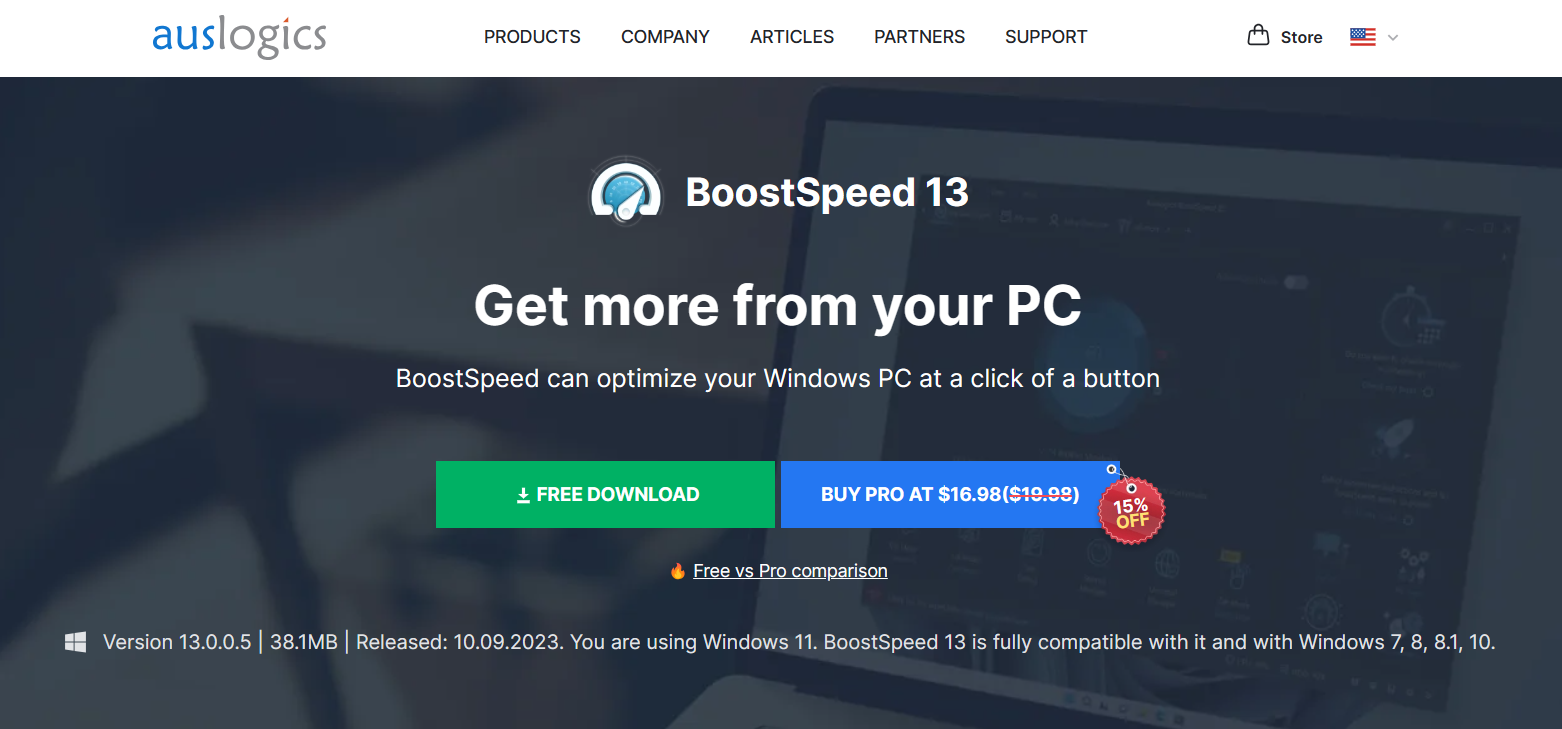
- Inicie o programa após a instalação.
- Navegue até “Gerenciador de Tarefas ” e clique em “ Processos”.

- Você pode encontrar uma lista de aplicativos em segundo plano em execução no seu PC. Clique com o botão direito nele e selecione “Finalizar processo ” para encerrar o processo.
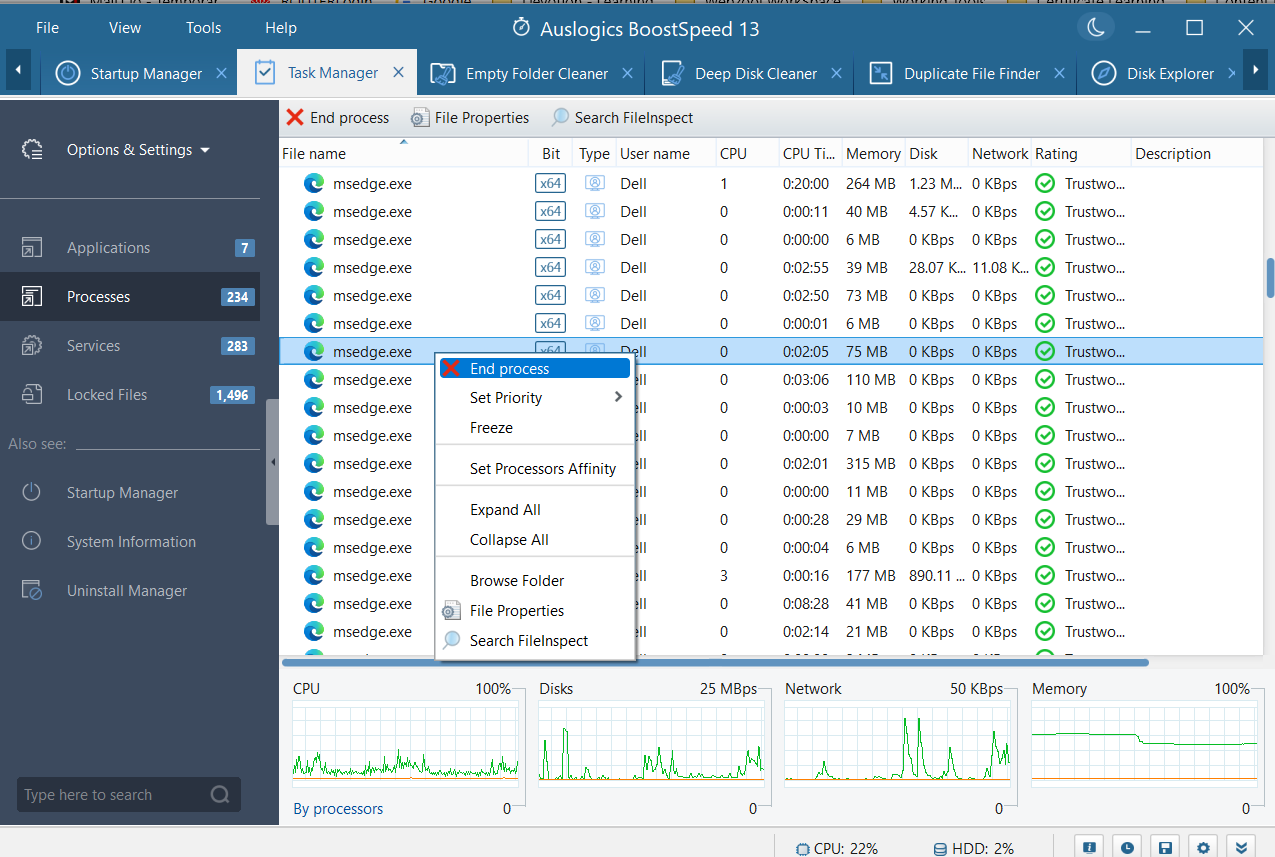
Relacionado: Aproveite ao máximo a avaliação gratuita do Auslogics BoostSpeed
2. Usando o Gerenciador de Tarefas
O Gerenciador de Tarefas é um utilitário integrado que permite verificar e gerenciar aplicativos em segundo plano. Veja como fazer isso:
- Pressione“Ctrl + Shift + Esc” para abrir o Gerenciador de Tarefas.
- Navegue até a guia “ Processos ” e verifique a lista de processos em execução.
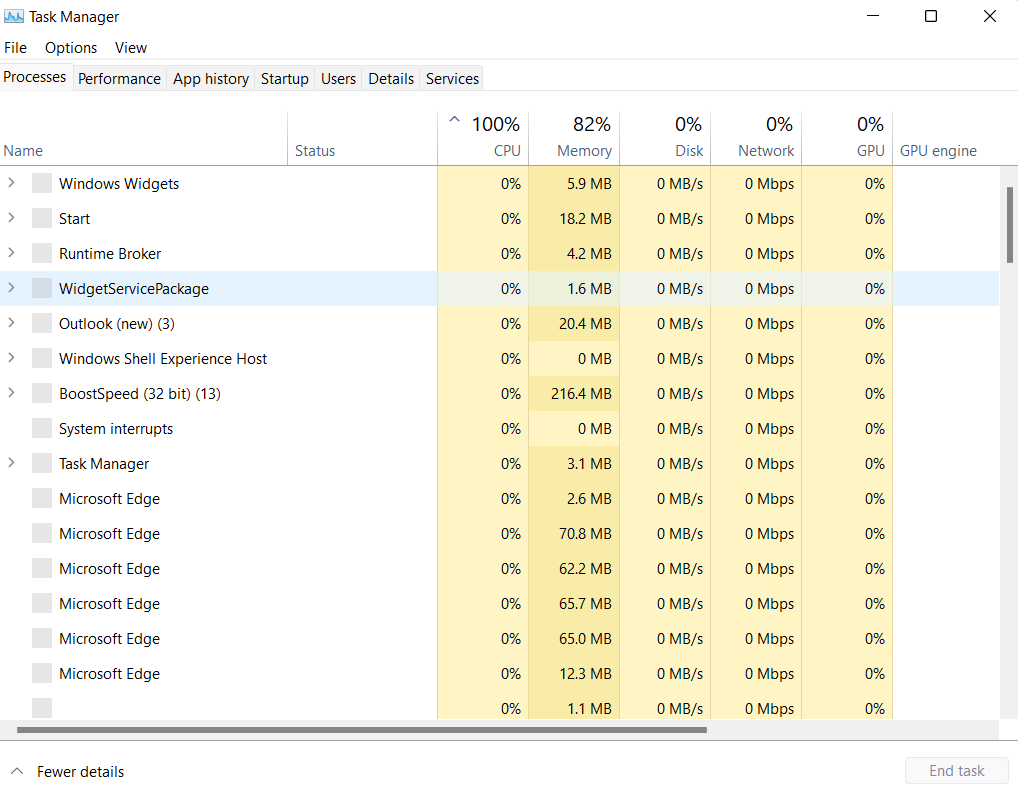
- Você pode clicar com o botão direito em um aplicativo em segundo plano e selecionar“Finalizar tarefa ” para encerrá-lo.
O Gerenciador de Tarefas também fornece informações sobre cada aplicativo em segundo plano, mas não tão detalhadas e complexas quanto o Auslogics BoostSpeed.
Relacionado: Como definir a prioridade usando o Gerenciador de Tarefas do Windows
3. Configurações do sistema
Se você quiser saber como verificar aplicativos em execução em segundo plano no Windows 10 usando as configurações do sistema, verifique as etapas abaixo:
- Digite “ Configurações ” na barra de pesquisa e clique nela.
- Clique em “ Privacidade ” na janela Configurações.
- Clique em “Aplicativos de fundo ” no menu à esquerda.
Você verá a lista de programas com interruptores. Você pode desativar e ativar os aplicativos com base em sua preferência.
Leia também: Como manter os dados da CPU do gerenciador de tarefas na bandeja do Windows 10?
Como saber quais aplicativos em execução em segundo plano devem ser interrompidos
Decidir quais aplicativos executados em segundo plano desabilitar pode ser fundamental para manter o desempenho do seu computador sem interferir em processos essenciais.
Portanto, você precisará saber quais aplicativos interromper. Veja como:
1. Verifique o uso de recursos
Examine quantos recursos os programas em segundo plano estão usando. Você pode ver quantos recursos de CPU, memória e rede cada aplicativo usa no Gerenciador de Tarefas (clique em Ctrl + Shift + Esc).
Alternativamente, clique em “Gerenciador de Tarefas” no Auslogics BoostSpeed para verificar essas informações.
Se um programa usa muitos recursos e você não precisa dele, você pode desinstalá-lo.
2. Considere o impacto no sistema
Considere como os aplicativos em execução afetarão o desempenho do seu sistema. Alguns aplicativos, como software antivírus ou tarefas relacionadas ao sistema, são essenciais para a segurança e eficiência do seu computador.
Portanto, não desative esses aplicativos. Você também pode ignorar aplicativos relacionados a atualizações do sistema ou drivers de hardware.
3. Considere sua preferência
Sua escolha precisa estar alinhada com os padrões e preferências de uso do seu aplicativo. Você pode remover aplicativos que raramente usa.
No entanto, você deve permitir que os aplicativos que você usa regularmente sejam executados em segundo plano para uma experiência mais tranquila. Não é aconselhável ativar e desativar o aplicativo toda vez que usá-lo.
4. Vida útil da bateria
Esta dica é específica para laptops. Interrompa aplicativos que usam muitos recursos e estão constantemente em execução em segundo plano, especialmente quando o laptop não está conectado. Você pode prolongar a vida útil da bateria fechando esses aplicativos.
5. Verifique se há atualizações
Alguns aplicativos, como clientes de e-mail, usam processos em segundo plano para verificar novas mensagens ou atualizações. Antes de parar de usar esses aplicativos, considere como eles afetarão seu fluxo de trabalho. Em vez de desativá-los completamente, você pode diminuir a frequência de atualização.
Relacionado: Como verificar e instalar manualmente as atualizações do Windows
Como impedir que aplicativos sejam executados em segundo plano
Mostraremos como interromper programas em execução em segundo plano no Windows 10. As etapas descritas abaixo podem ajudá-lo a encerrar tarefas em segundo plano sem problemas.
Tome nota:
Lembre-se de que desativar aplicativos em segundo plano pode não resultar em uma melhoria grande e instantânea na vida útil da bateria.Os desenvolvedores da Microsoft e do Windows otimizaram com eficiência as operações em segundo plano.No entanto, se você tiver um PC mais antigo, isso pode ajudar a aumentar a vida útil da bateria ou corrigir problemas de desempenho.
Método 1: usando Auslogics BoostSpeed
Como mencionamos acima, Auslogics BoostSpeed pode ajudá-lo a mostrar todos os processos e a desligar os desnecessários.
Se você quiser saber como desligar aplicativos executados em segundo plano usando Auslogics BoostSpeed, siga as etapas abaixo:
- Inicie o programa e clique em “ Gerenciador de Tarefas”.
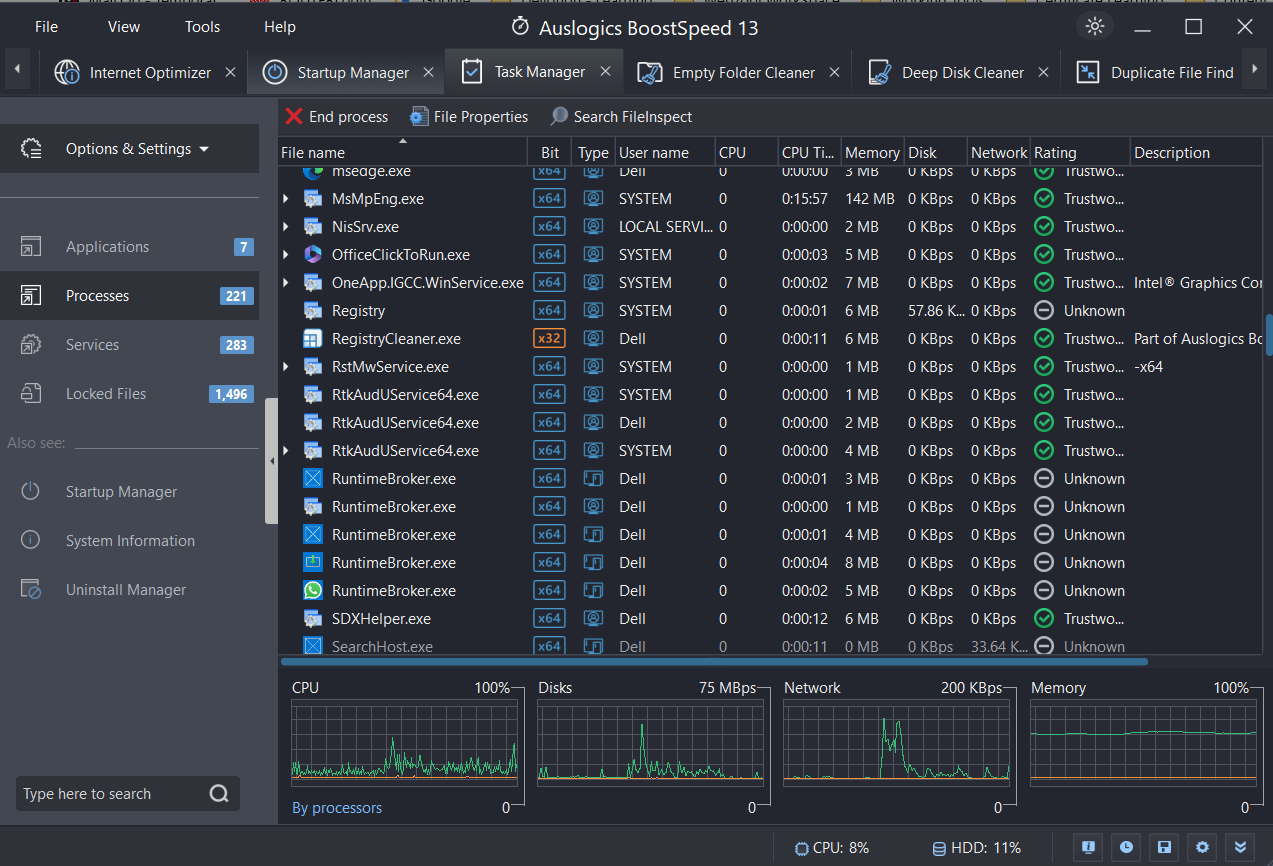
- Selecione o programa que deseja encerrar e clique em “Finalizar processo”.
Aviso:
Se você usar a função “Finalizar processo”, perderá todos os dados não salvos em um programa.É melhor evitar encerrar processos cruciais do sistema sempre que possível, pois isso pode desabilitar componentes cruciais do sistema.
Não termineExplorer.exeou qualquer programa com “SYSTEM”, “SYSTRAY” ou “SERVICE”em seus nomes de usuário.Não encerre um processo se não souber o que ele faz.

Método 2: usando as configurações do sistema
Veja como desativar aplicativos em segundo plano no Windows 10 usando as configurações do sistema:
- Abra “Configurações ”.
- Clique em “ Sistema ”.
- Clique em “ Bateria ”.
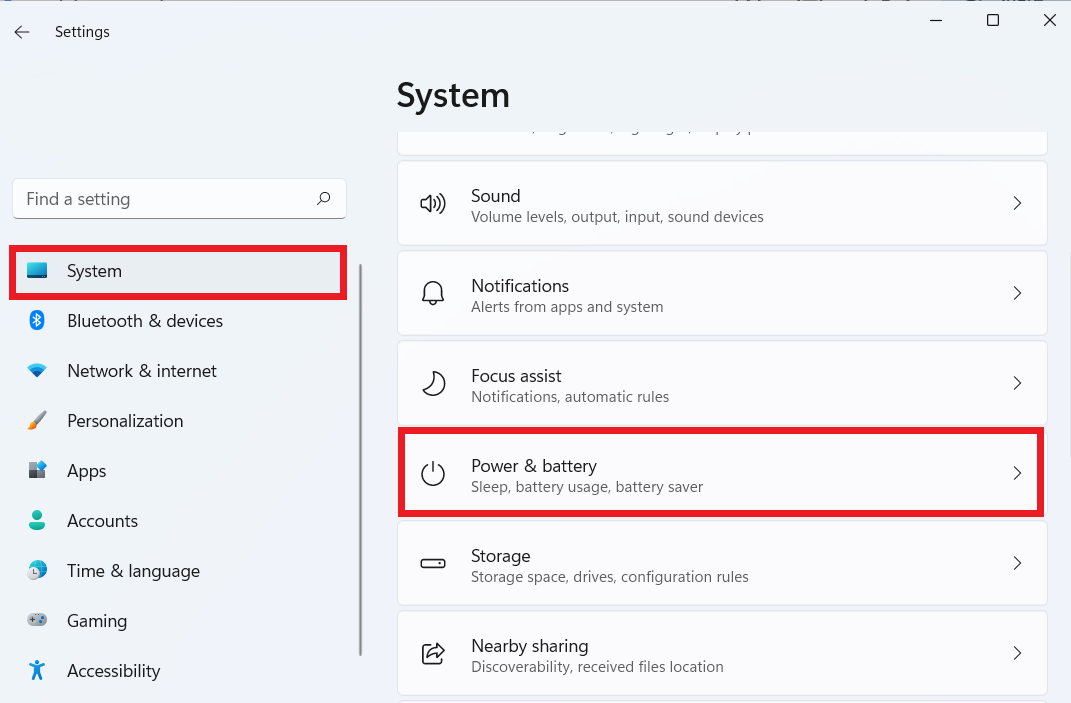
Desative a chave seletora denominada “Status de economia de bateria até a próxima carga ” na seção “ Economia de bateria”.
Você também pode ativar a economia de bateria selecionando a opção“Economia de bateria” ao clicar no ícone da bateria no canto inferior direito da barra de tarefas.
Se você seguir estas instruções, todos os seus aplicativos não serão executados em segundo plano enquanto esse recurso estiver ativado.
Estas instruções se aplicam a aplicativos baixados pela Microsoft Store. Para evitar que programas tradicionais utilizem recursos em segundo plano, você deve fechá-los manualmente.
Relacionado: Como restaurar opções de planos de energia ausentes no Windows
Método 3: Editor de Política de Grupo
Se você quiser saber como interromper todos os processos desnecessários no Windows 10 usando o Editor de Política de Grupo , siga as etapas abaixo:
Observação:
O Windows 10 Home Edition não possui o Editor de Política de Grupo.Confira os outros métodos discutidos se você estiver usando o Windows 10 Home.
- Pressione “ Win + R” para abrir a caixa de diálogo “ Executar”.
- Digite “gpedit.msc ” e pressione “ Enter”.
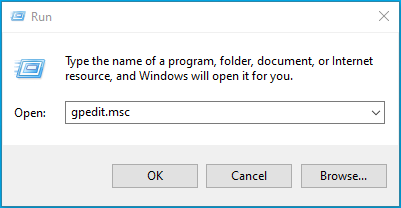
- Vá para “Configuração do Computador ”, selecione “ Modelos Administrativos” e clique em “Sistema”.
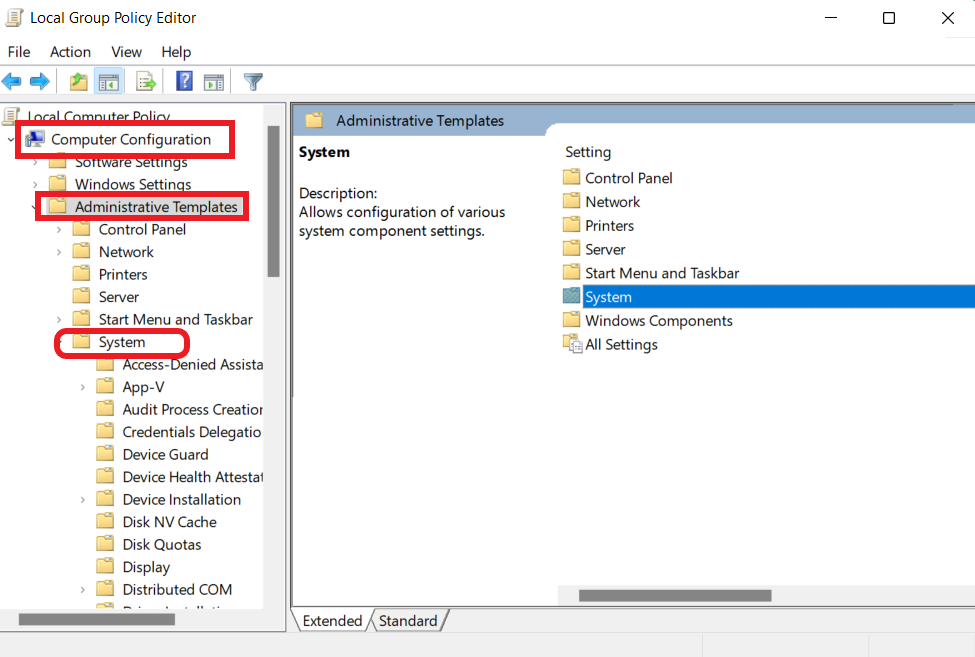
- Em seguida, clique em “Política de Grupo ”.
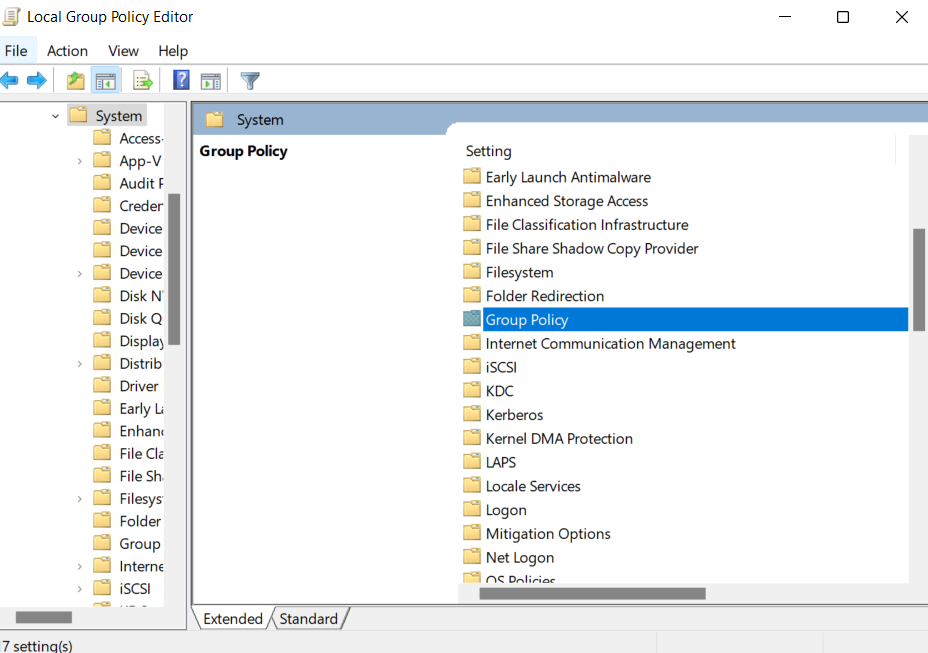
- Procure por “Não execute aplicativos especificados do Windows ” e clique duas vezes nele para abrir as configurações.
- Clique na opção “ Ativado ”.
- Clique em “ Mostrar… ” e depois em “ Adicionar…”
- Adicione os programas que deseja bloquear inserindo os nomes dos arquivos executáveis, um de cada vez.
- Clique em “OK ” para salvar suas alterações.
- Reinicie o seu PC para aplicar as alterações.
Verifique se o programa indesejado em execução no computador foi interrompido.
Método 4: Editor do Registro
Tome nota:
Editar o Registro do Windows pode ser arriscado.Portanto, geralmente é melhor escolher alternativas mais simples, como Auslogics BoostSpeed.O registro do seu sistema operacional é crucial e fazer alterações erradas pode causar instabilidade ou até travamentos.
Além disso, considere fazer backup do registro para segurança adicional antes de fazer qualquer alteração.Isso garante que você possa restaurar rapidamente o sistema para uma condição estável se algo der errado.
Esta estratégia protege a integridade do seu sistema e reduz quaisquer riscos potenciais relacionados à edição direta do registro.Siga este guia para saber mais: O guia definitivo para backup e restauração do Windows 10
Veja como impedir que aplicativos sejam executados em segundo plano usando o Editor do Registro:
- Pressione “ Win + R” para abrir a caixa de diálogo “ Executar”.
- Digite “regedit ” e pressione “ Enter”.
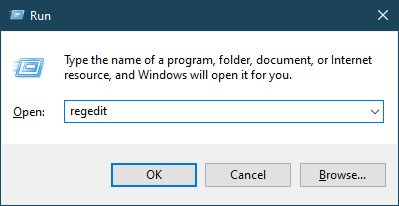
- Vá para “HKEY_LOCAL_MACHINE ”, selecione “ Software” e clique em “Políticas”.
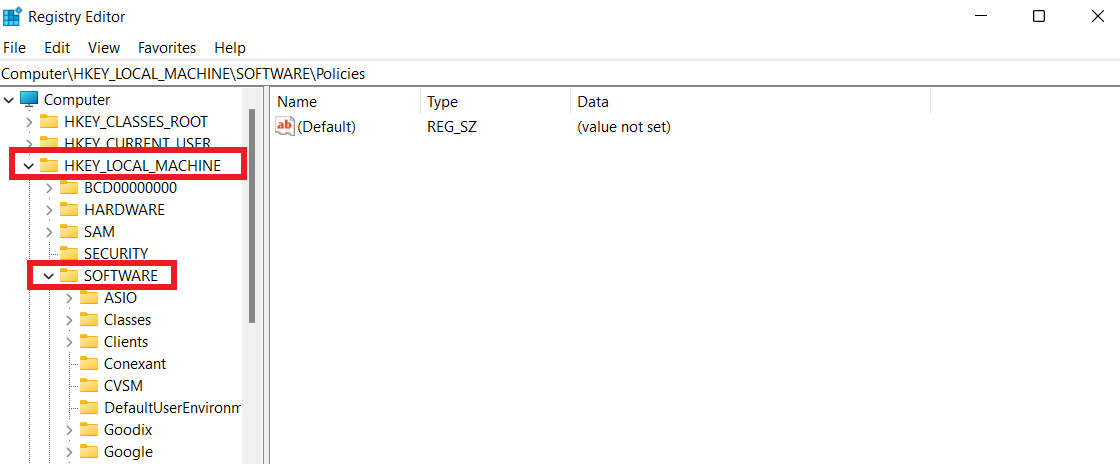
- Selecione “Microsoft ” e clique em “ Windows”.
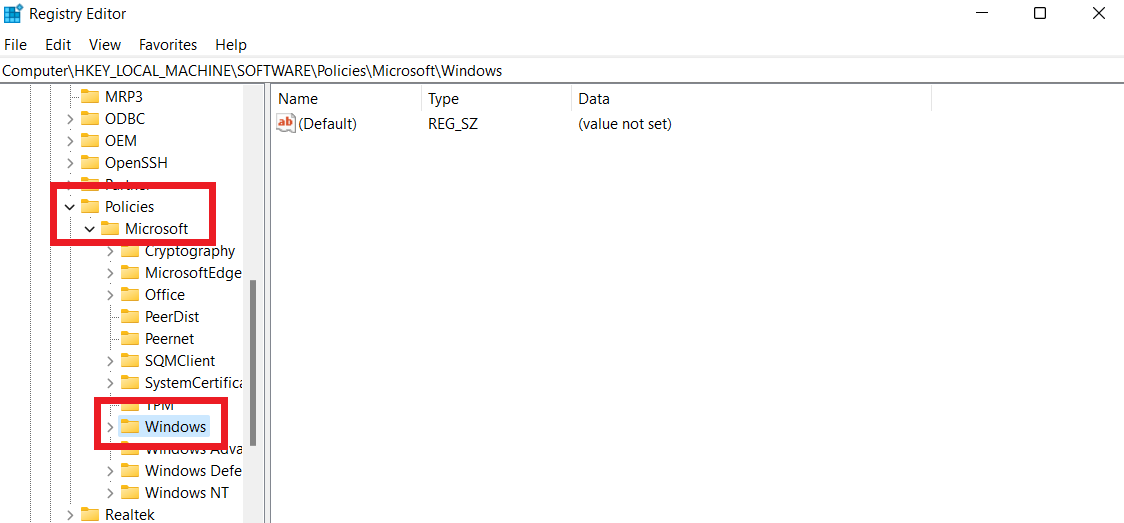
- Clique com o botão direito na pasta “Windows ”, selecione “ Novo” e clique em “Chave”.

- Rotule a chave como “AppPrivacy ”.
- Clique com o botão direito na chave “ AppPrivacy ”, selecione “ Novo” e clique em “Valor da string.”
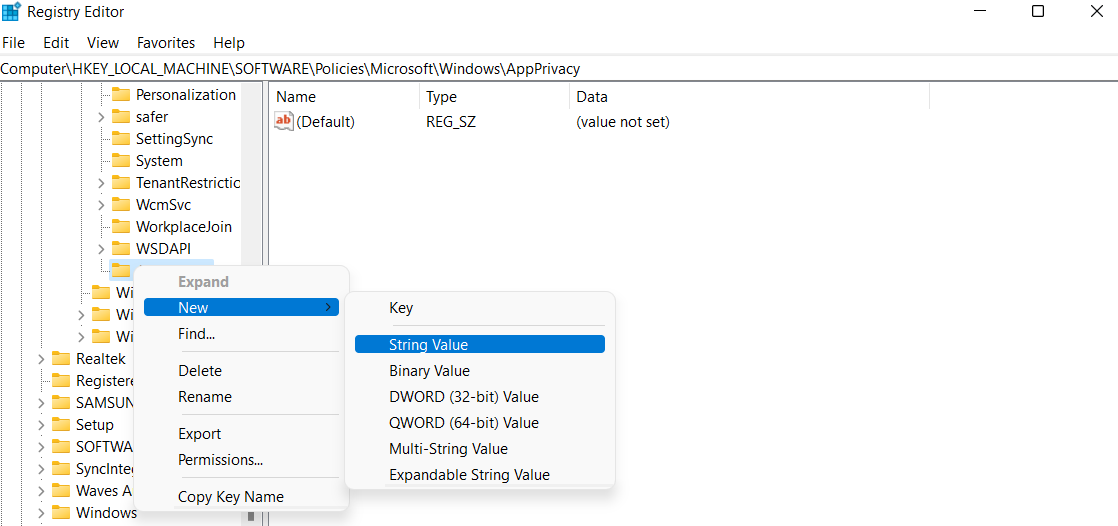
- Nomeie o valor da string como “BlockUserInstalledApps ”.
- Clique duas vezes em “ BlockUserInstalledApps ”.
- Insira a lista de aplicativos que deseja bloquear no campo “ Dados do valor ”, separados por ponto e vírgula.Por exemplo: “app1.exe;app2.exe .”
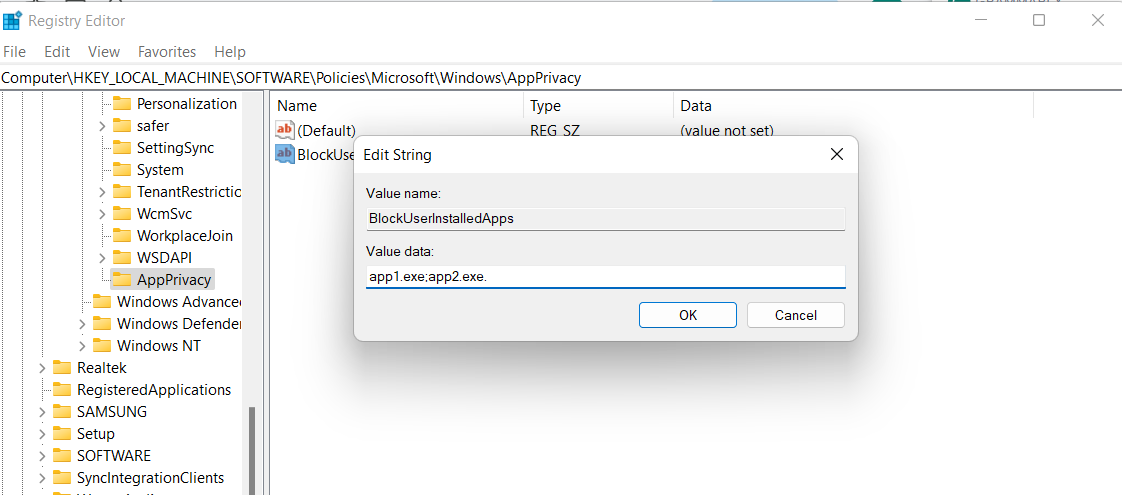
- Salve as alterações e reinicie o computador.
É assim que você interrompe a execução de um programa indesejado em um computador usando o Editor do Registro.
Dica profissional: como gerenciar programas de inicialização usando Auslogics BoostSpeed
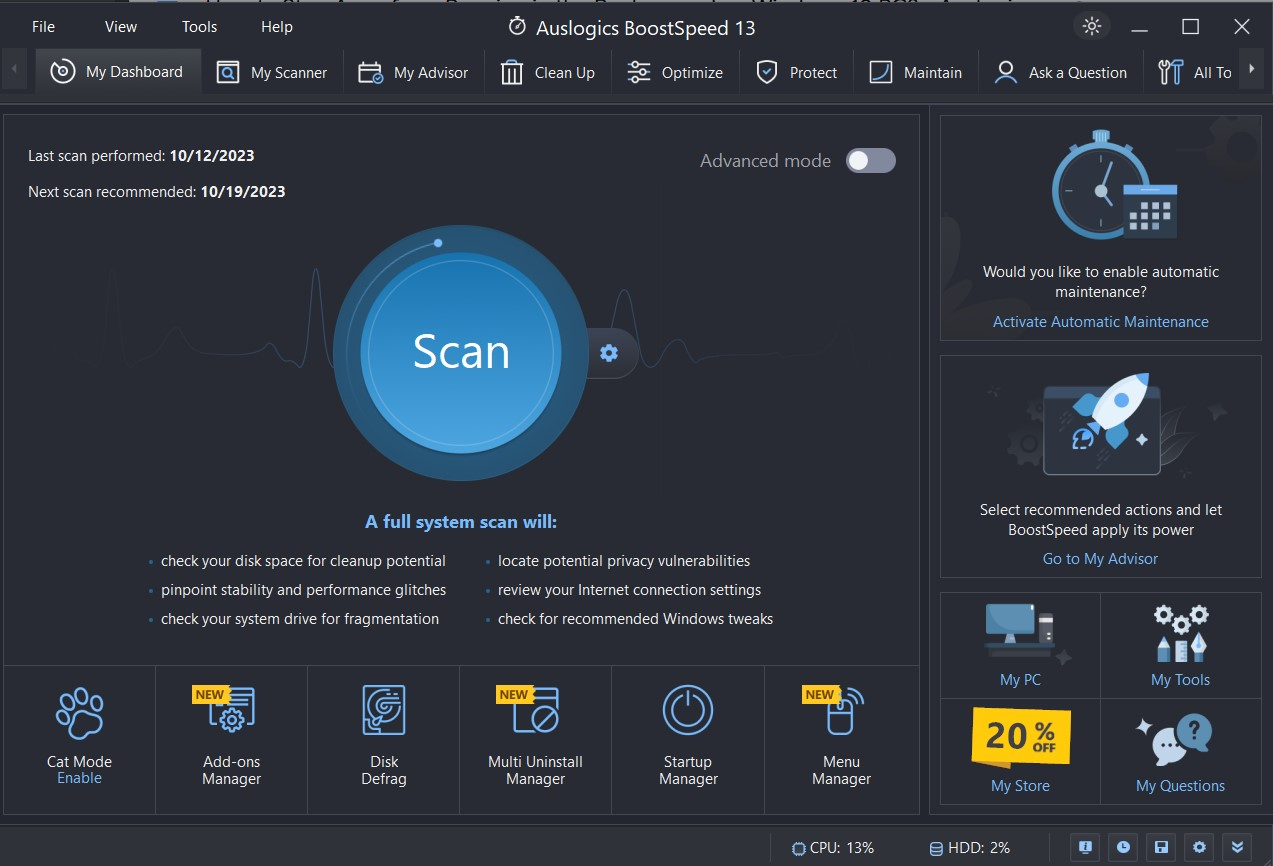
Com Auslogics BoostSpeed, gerenciar programas de inicialização é um processo simples que permite melhorar o desempenho do seu computador e desabilitar programas de inicialização com segurança.
Este software permite escolher quais aplicativos serão executados na inicialização, resultando em uma inicialização do sistema mais rápida e eficiente.
Auslogics BoostSpeed fornece uma lista completa de todos os aplicativos configurados para serem iniciados quando o computador for inicializado.
Além de gerenciar programas de inicialização, Auslogics BoostSpeed aumenta a funcionalidade de todo o sistema, corrigindo arquivos corrompidos , limpando arquivos indesejados, aumentando a estabilidade do sistema, etc.
No final, inúmeras ferramentas úteis, combinadas com o conhecimento de como gerenciar processos em segundo plano e programas de inicialização e realizar manutenção regular de hardware, tornam o Auslogics BoostSpeed indispensável para prolongar a vida útil do seu PC.
Relacionado: Como acelerar o Windows 10 – Guia passo a passo
Conclusão
Existem várias maneiras de saber como impedir a execução de aplicativos em segundo plano. Você pode gerenciar com eficiência quais aplicativos são executados em segundo plano usando as configurações do sistema, o Gerenciador de tarefas integrado ou ferramentas de terceiros, como Auslogics BoostSpeed.
Isso pode ajudá-lo a acelerar o seu computador e aumentar a vida útil da bateria. Lembre-se de que interromper programas em segundo plano nem sempre resulta em uma melhoria instantânea no desempenho.
No entanto, pode ajudar PCs mais antigos ou com baixo desempenho. Você pode usar esses métodos para garantir que seu computador funcione de forma rápida e eficaz.
Perguntas frequentes
Por que alguns aplicativos são executados em segundo plano por padrão?
Alguns aplicativos são executados automaticamente em segundo plano porque devem executar tarefas mesmo quando você não os está usando ativamente. Isso ajuda a garantir que funcionem perfeitamente quando você os abrir novamente.
É seguro desativar todos os aplicativos em segundo plano?
Embora geralmente seja seguro, desligar todos os programas em segundo plano pode afetar o desempenho e a funcionalidade do computador. Algumas operações cruciais requerem programas em segundo plano. Tenha cuidado ao lidar com aplicativos cruciais do sistema. Mas você pode desabilitar programas menos usados.
Quantos processos em segundo plano são normais?
Dependendo do sistema e dos programas que você usa, um computador pode ter mais ou menos processos em segundo plano do que o normal. Várias atividades em segundo plano são típicas de operações cruciais. No entanto, executar muitos programas em segundo plano pode tornar o computador lento. Assim, você pode monitorá-los para garantir que seu PC continue com o melhor desempenho.
